Un paseo por TuCentro para PC
Alumnos y Matrículas
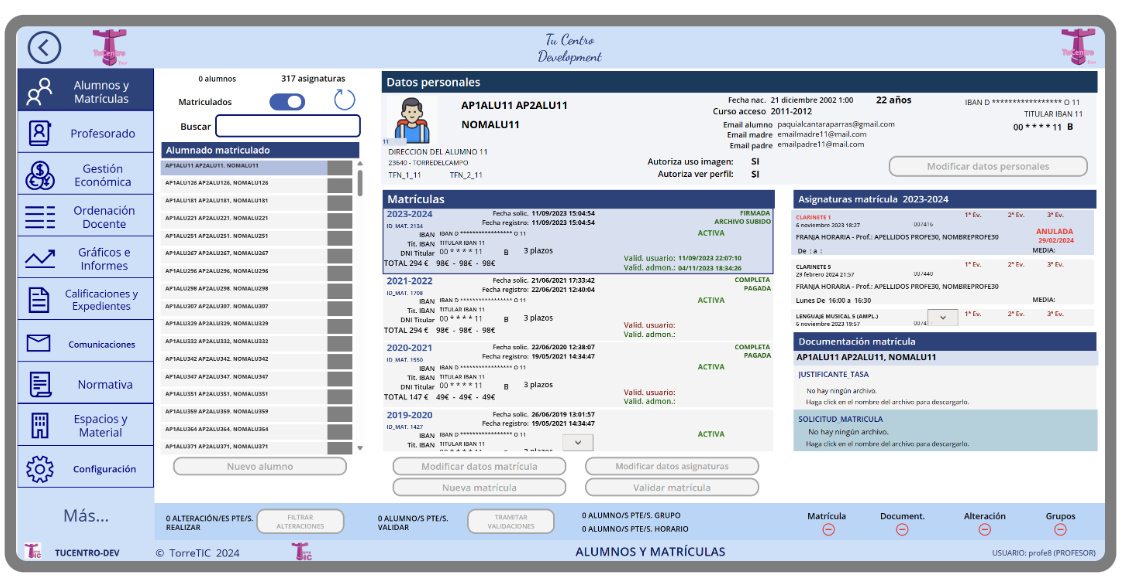
Seleccionar un/a alumno/a.
En la lista Alumnado puedes hacer click en un/a alumno/a y todos los datos que verás a la derecha estarán referidos a dicho estudiante.
Las posibles acciones que realicen los botones de la pantalla se realizarán con el estudiante seleccionado.
Datos personales.
En la zona de datos personales podrás ver todos los datos del estudiante seleccionado. Además, si tu rol lo permite, podrás usar el botón Modificar datos personales para realizar cambios.
Matrículas.
Una lista con todas las matriculaciones del estudiante seleccionado y los datos de dichas matriculaciones. Está ordenada de matriculación más reciente a más antigua. Haz click en una matriculación para ver otros datos de ésta.
Asignaturas matrícula.
Lista de asignaturas matriculadas de la matriculación que se haya seleccionado en la lista de Matrículas. Contiene los datos más relevantes (asignatura, grupo, profesor/a, horario, calificaciones, etc.).
Documentación matrícula.
Documentación aportada para la matrícula seleccionada. Los documentos se pueden descargar haciendo click sobre ellos.
Profesorado
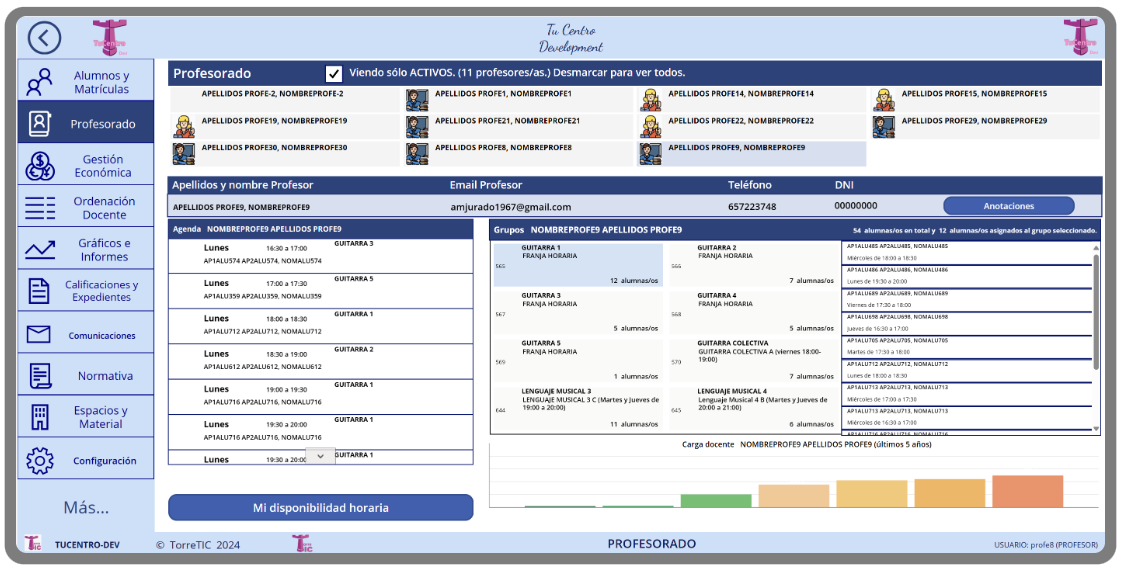
Seleccionar un/a profesor/a.
Puedes ver el profesorado en la galería superior; hay una casilla que puedes marcar o desmarcar para ver el profesorado activo y no activo. Haz click sobre el/la profesor/a y todos los datos que se despliegan debajo serán referidos al profesor seleccionado.
Agenda del profesor.
Este apartado contiene, ordenadas por días de la semana y por horario, las clases del profesor seleccionado.
Grupos del profesor.
En esta galería podemos ver los grupos del profesor seleccionado y, si seleccionamos un grupo, veremos a su derecha la lista de alumnos de dicho grupo.
Carga docente.
Un gráfico que muestra la carga docente por curso del profesor seleccionado.
Gestión Económica
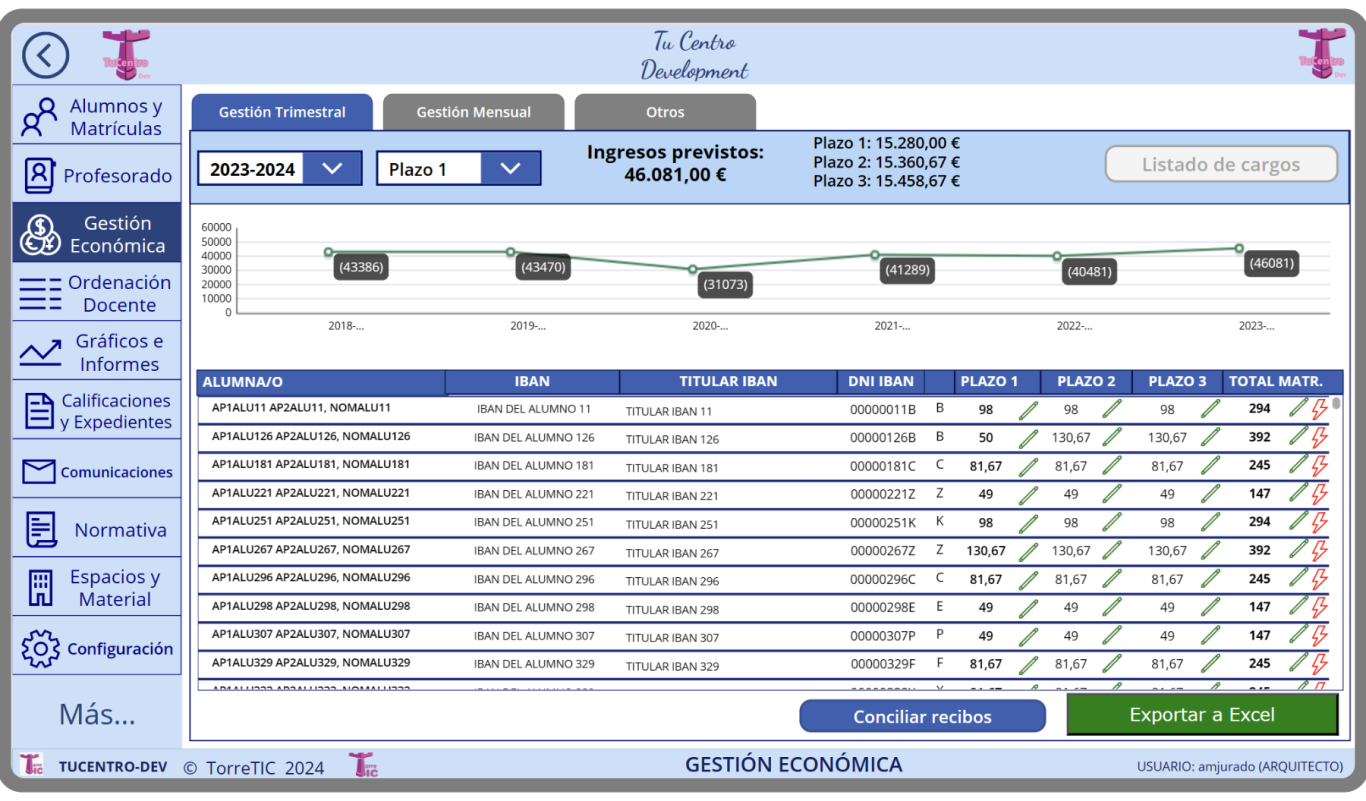
Previsión de ingresos.
Selecciona un curso y los datos de ingreso previstos se recalcularán. Verás el total de ingresos previstos y los ingresos parciales por plazo.
Gráfica de evolución de ingresos.
Evolución de los ingresos del Centro por curso.
Lista de cargos.
Una galería en la que dispones de todos los datos de cargo del curso seleccionado.
Exportar a Excel.
Genera y descarga un fichero xlsx (Microsoft Excel) con los datos de los cargos del curso seleccionado.
Ordenación docente
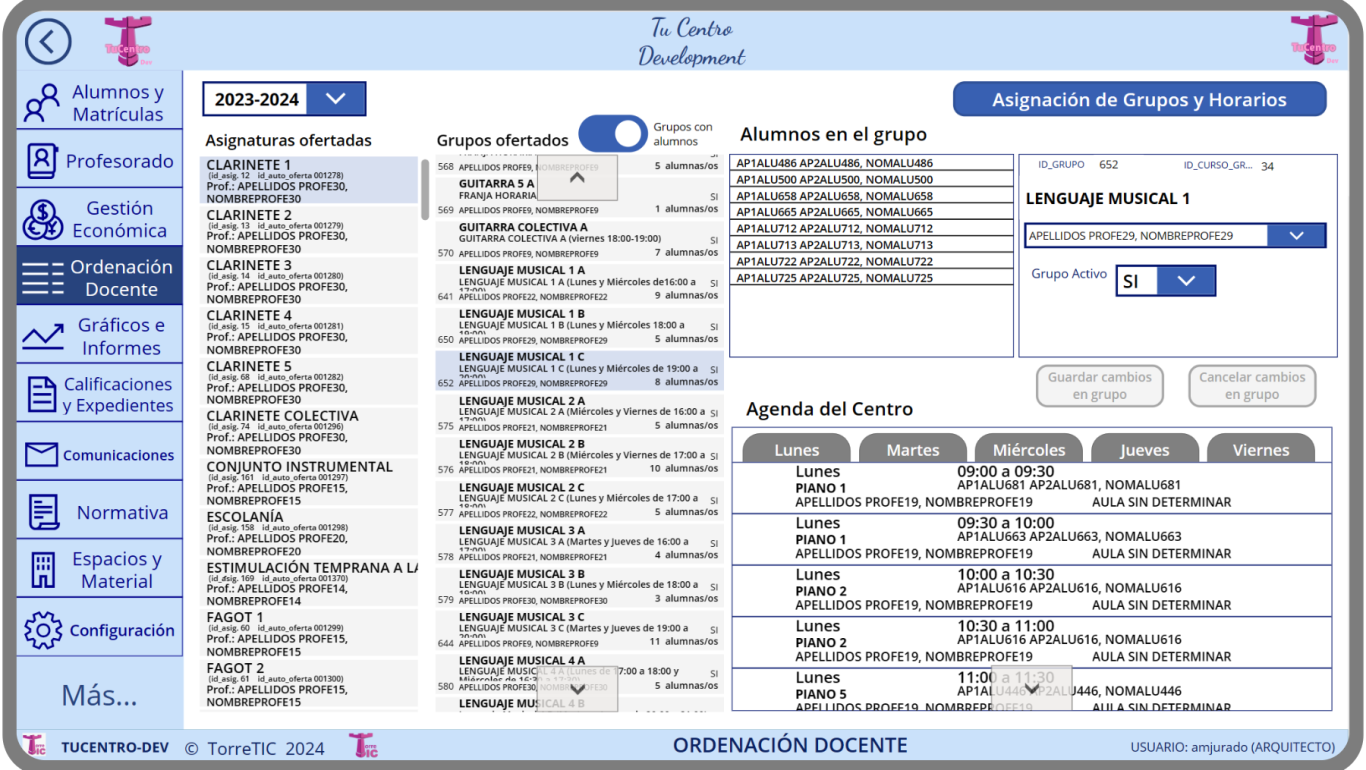
Asignaturas ofertadas.
Lista de todas las asignaturas ofertadas por el Centro en el curso seleccionado.
Grupos ofertados.
En esta galería podemos ver los grupos ofertados en el curso seleccionado con los datos de asignatura, nombre del grupo, horario, profesor y número de alumnos en el grupo. Si seleccionamos un grupo, veremos a su derecha la lista de alumnos de dicho grupo.
Asignación de grupos y horarios.
En la esquina superior derecha dispone del botón Asignación de Grupos y Horarios que lo llevará a la pantalla en la que podrá realizar dichos procesos. Pulse aquí para ver cómo asignar grupos. Pulse aquí para ver cómo asignar horarios.
Agenda del Centro.
Contiene, ordenadas por días de la semana y por horario, las clases de todo el Centro.
Gráficos
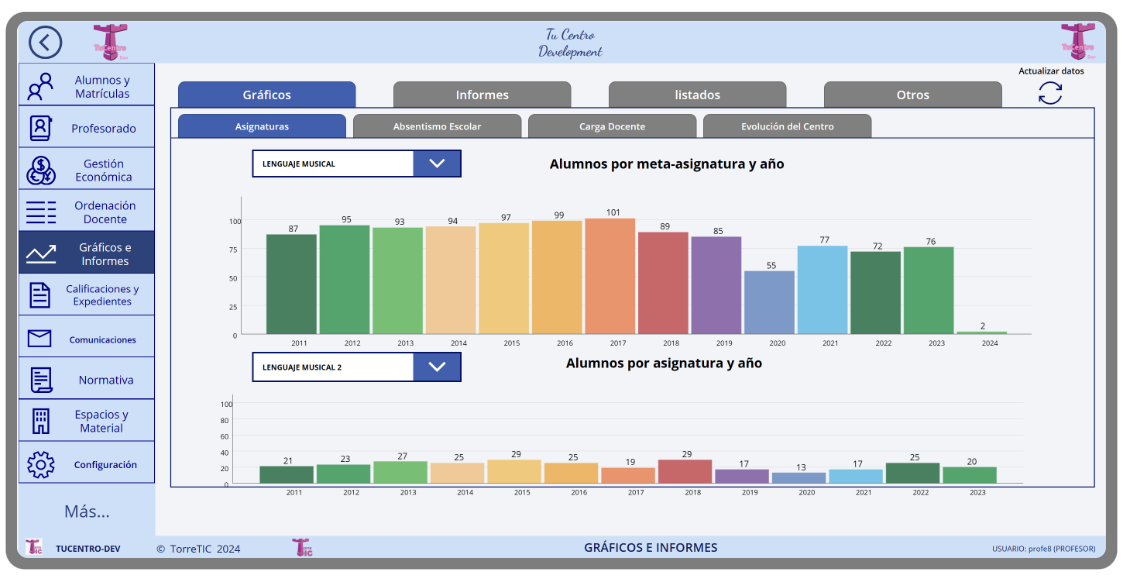
Selecciona las pestañas y subpestañas para desplegar gráficos e informes del Centro.
Expedientes y Calificaciones
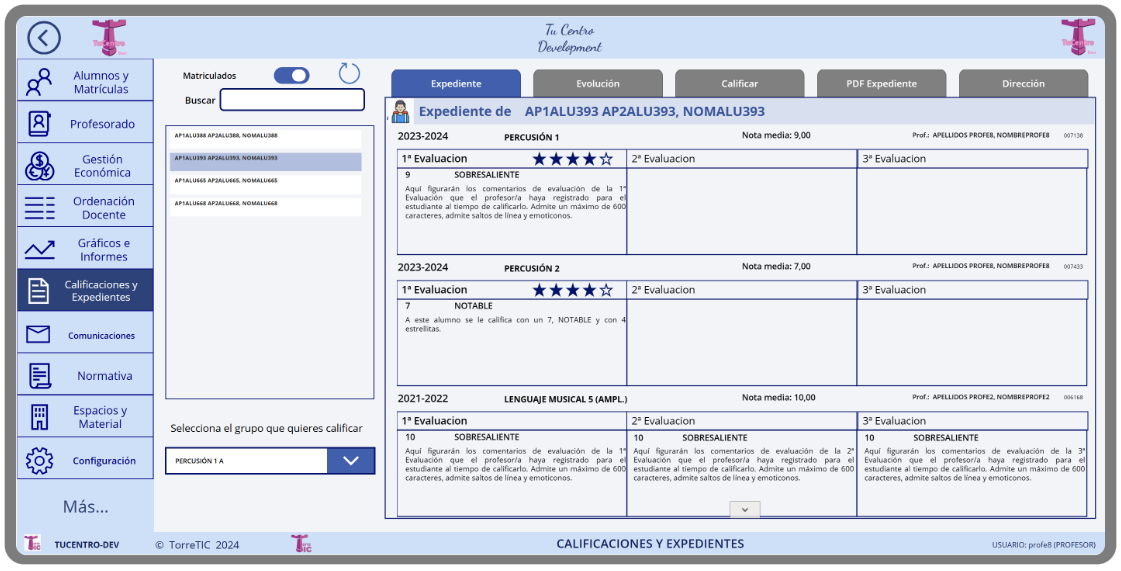
Selecciona las pestañas y subpestañas para ver los expedientes del alumnado, calificar (alumnos y grupos que sean tuyos), emitir PDFs, etc.
El sistema NO te dejará calificar en convocatorias cerradas ni a alumnos que no sean tuyos.
Selecciona un grupo para filtrar los alumnos a los que deseas calificar.
La pestaña Dirección, aunque está accesible para todos los usuarios, sólo permite realizar cambios al usuario con rol de Director del Centro.
Comunicaciones
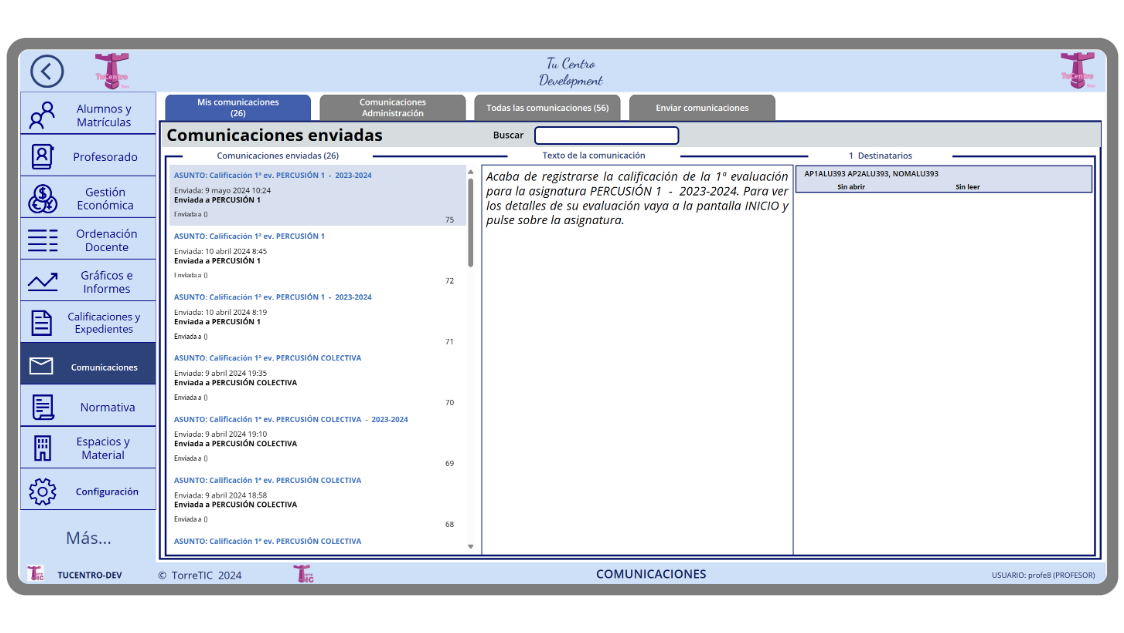
Elige la pestaña correspondiente para ver tus comunicaciones, todas las comunicaciones que haya enviado el Centro o, si eres Administrador, las comunicaciones que puedes enviar a los usuarios.
Además de estas comunicaciones automáticas destinadas a la Administración del Centro, cualquier usuario puede usar la utilidad de la parte inferior. Esta utilidad nos permite enviar un email a todos los usuarios de una asignatura o, dentro de una asignatura a un grupo concreto.
Todas las comunicaciones masivas que envía el sistema inserta a los destinatarios en la línea copia oculta.
Desde enero de 2024 cada comunicación que se envía (masiva o no) queda registrada en el sistema.
Normativa
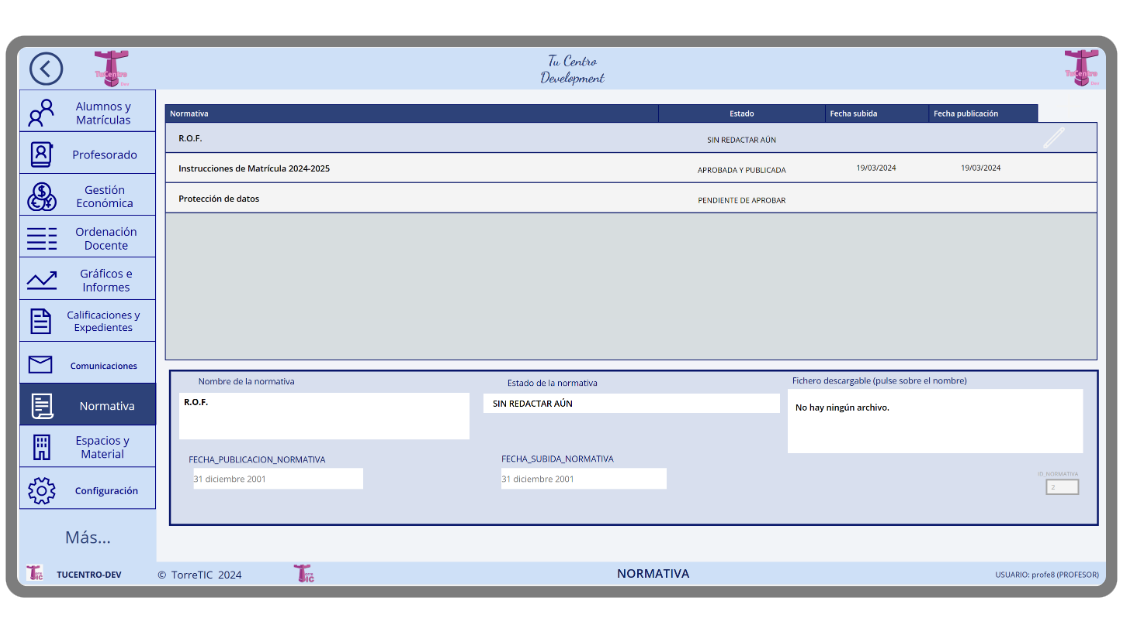
Toda la normativa que afecte al Centro puede figurar aquí para ser consultada o descargada.
Espacios y Material
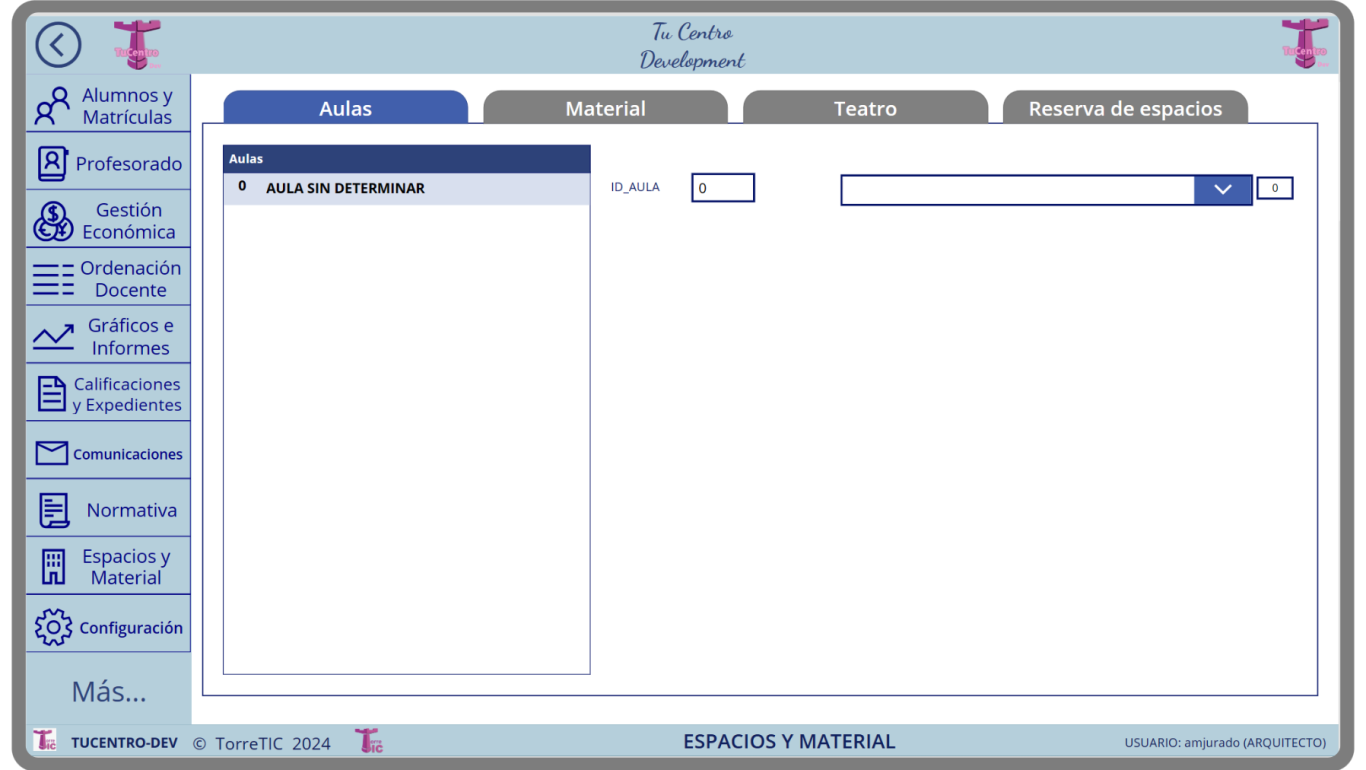
Utilidades de gestión y control de los espacios y el material del Centro.
Administración
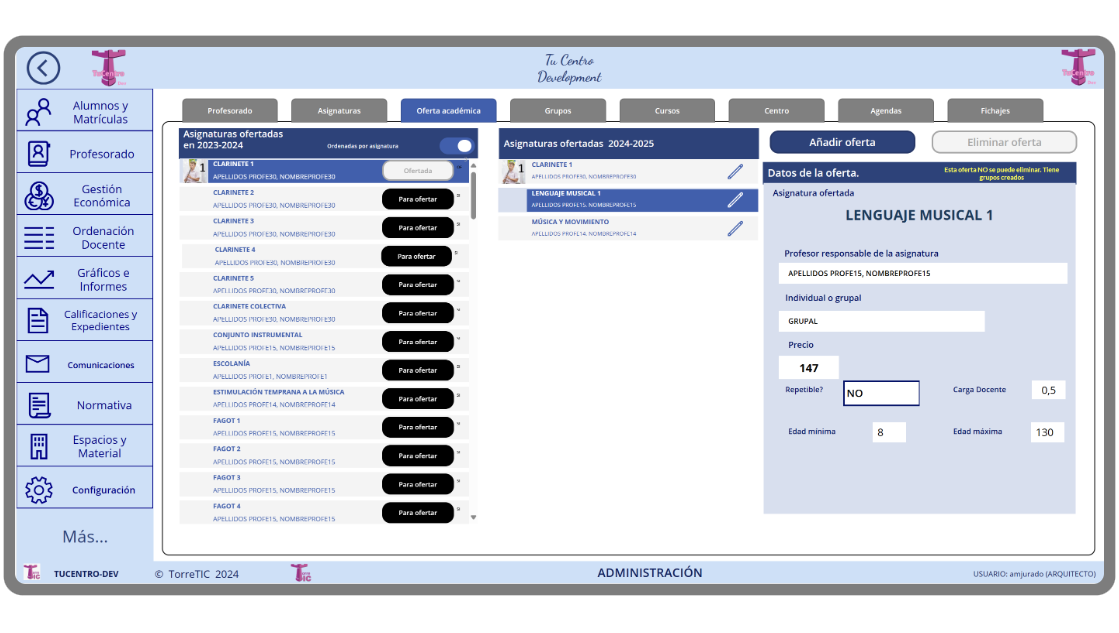
Para acceder a esta pantalla pulsaremos en Más... y en el menú que se despliega elegiremos Administrar.
Desde esta pantalla podemos configurar todo lo relacionado con el mantenimiento de los aspectos académicos del Centro: desde la configuración del curso académico a la ordenación académica de éste. Esta pantalla estará accesible a todo el personal del Centro; no obstante sólo se permitirá añadir, eliminar y modificar datos al personal con rol de Administrador.
Veamos cada una de las pestañas de esta pantalla.
Profesorado.
Desde esta pestaña podemos añadir y eliminar profesorado, modificar sus datos, activarlo y desactivarlo.
Asignaturas.
Aquí podremos crear asignaturas y modificar las asignaturas existentes.
Oferta académica.
Administraremos desde esta pestaña las asignaturas ofertadas para cada curso académico. Estas asignaturas serán las que el alumnado pueda elegir en su matriculación
Grupos.
Para las asignaturas ofertadas estableceremos desde aquí los grupos de docencia en los que el Centro va a segmentar su oferta académica. Los grupos aquí generados serán los que el alumnado podrá elegir en su matriculación.
Cursos.
Cada asignatura ofertada y cada grupo de docencia estarán ligados a un curso académico. Desde esta pestaña configuraremos los cursos académicos y sus propiedades.
Necesitamos su consentimiento para cargar las traducciones
Utilizamos un servicio de terceros para traducir el contenido del sitio web que puede recopilar datos sobre su actividad. Por favor revise los detalles en la política de privacidad y acepte el servicio para ver las traducciones.